如何掌握Illustrator渐变技巧
来源:东莞信达教育 时间:2024-10-29
Illustrator是一款强大的矢量图形设计软件,其中的渐变技巧是设计师必须掌握的重要技能。那么,如何有效地掌握这一技巧呢?本文将为大家详细介绍Illustrator渐变技巧的使用方法和注意事项,助力大家在设计领域更上一层楼,一起来了解一下吧!
平面设计illustrator渐变教程?步骤一:选中要应用渐变色填充的对象,选择“窗口”〉“渐变”菜单或按【Ctrl+F9】键,打开“渐变”面板,单击面板左上角的渐变填色框,即可为对象填充系统默认的黑白性渐变色。
平面设计illustrator渐变教程?步骤二:在“角度”编辑框中输入数值,按【Enter】键即可改变选定对象的渐变方向。
步骤三:单击选中渐变滑块或颜色中点滑块并拖动,可以改变渐变颜色的过渡位置,也可以在选中滑块后,直接在“位置”编辑框中输入数值来调整过渡位置。
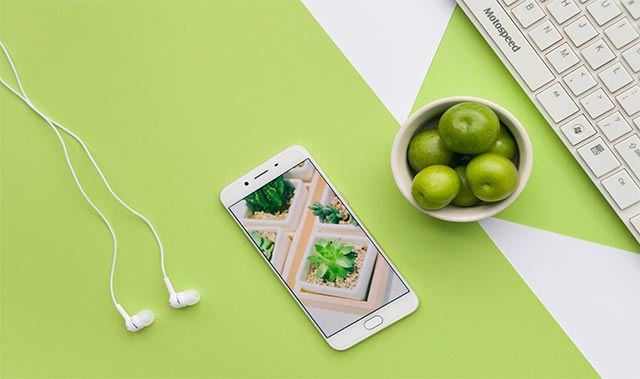
步骤四:单击“类型”右侧的下拉三角按钮,可以在弹出的列表中选择渐变类型,例如选择“径向”,此时,图形将被填充为径向渐变效果。
步骤五:要使用“渐变”面板编辑出复杂的渐变颜色,必须与“颜色”面板结合使用。在“渐变”面板中选中一个渐变滑块,然后单击“颜色”面板右上角的按钮,从显示的面板菜单中选择一种颜色模式,如选择“CMYK”,再利用“颜色”面板为选中的渐变滑块选择颜色。此时,“渐变”面板中的渐变滑块被赋予新颜色,其渐变填充效果也发生了改变。
步骤六:要设置两种以上颜色间过渡的渐变色,只需要在渐变下方单击鼠标,增加渐变滑块的数量,并利用“颜色”面板为增加的滑块设置颜色,即可得到多种颜色过渡的渐变色。
步骤七:要减少渐变颜色中颜色数量,只需在“渐变”面板中将不需要的渐变滑块拖至“渐变”面板外即可。
步骤八:渐变色编辑好后,利用“渐变工具”可以直接调整渐变色的角度、起点和终点。选中图形对象(可以是单个图形,也可以是多个图形或者群组图形),利用“渐变工具”在图形上单击并拖动鼠标,即可更改渐变填充效果。
新闻资讯
2024-10-29

2024-10-29

2024-10-29

2024-10-29

2024-10-29
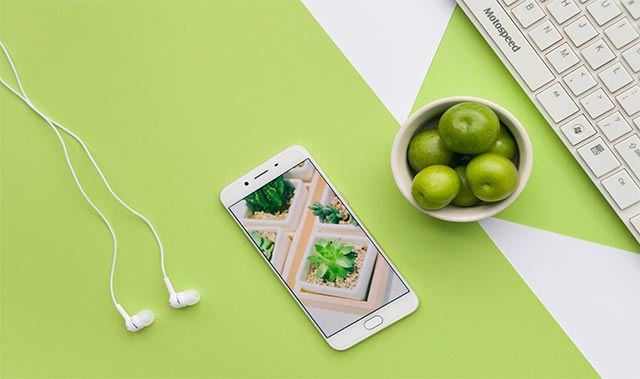
2024-10-29

2024-10-19

2024-10-19

2024-10-19

2024-10-19

热门问答
Copyright © 郑州为学信息技术有限公司版权所有 豫ICP备2022015557号 Powered by 乐问乐学
